曙光服务器安装系统
- 格式:pdf
- 大小:2.72 MB
- 文档页数:20
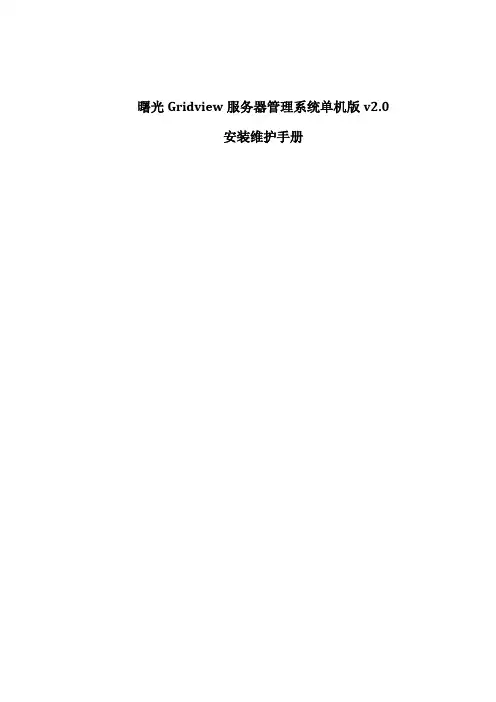
曙光Gridview服务器管理系统单机版v2.0安装维护手册Gridview1.1 安装维护手册目录GRIDVIEW2.0单机版 ............................................................................................. 错误!未定义书签。
安装维护手册.. (1)1、系统安装 (1)1-1、安装条件 (1)1-2、G RIDVIEW2.0单机版安装 (1)1-2--1、安装步骤 (1)1-2--2、目录结构 (5)1-2--3、异常处理 (5)1-3、安装后的验证 (5)2、系统卸载 (7)3、系统维护 (8)3-1、配置文件 (8)3-1--1、log配置文件 (8)3-2、运行状态检查 (9)3-2--1、信息采集服务状态检查 (9)3-2--2、Tomcat服务运行状态检查 (9)3-3、系统日志 (9)3-3--1、采集系统日志 (10)Gridview1.1 安装维护手册1、系统安装1-1、安装条件本软件支持的硬件设备如下:本软件支持的操作系统1-2、Gridview2.0单机版安装1-2--1、安装步骤Linux步骤如下:1.解压缩程序tar包tar xvf gridview_server.tar,进入解压缩之后的gridview_server目录2.进入后,gridview_server.tar.gz及安装脚本install_gridview_server.sh3.执行脚本sh install_gridview_server.sh,等待脚本执行完成,则完成安装Windows部署如下:1.双击Window上的安装文件GridView.exe,出现如下安装界面Gridview1.1 安装维护手册2.点击Next,进入License界面3.点击“I Agree”,进入目录选择界面Gridview1.1 安装维护手册4.选择好目录之后,点击“Install”进行安装过程5.安装完成,点击“Finish”结束Gridview1.1 安装维护手册6.在Windows服务管理界面,检查服务GridviewTomcat6和GridviewAgent均匀启动Gridview1.1 安装维护手册1-2--2、目录结构|----/opt/gridview/ 程序根目录|||----collector 采集程序主目录||----conf 节点采集配置目录||----java jre目录||----ldd_patch 程序所需动态库目录||----tomcat_server tomcat目录||----tools 一些必要的rpm包等1-2--3、异常处理安装过程中可能出现的异常:1.gmond程序未启动检查/etc/init.d/gmond脚本是否存在,是否有可执行权限;如果文件存在并且可执行,则手动执行脚本/etc/init.d/gmond start;如果文件不存在,则从/opt/gridview/conf下拷贝至/etc/init.d下,如果是suse,则拷贝文件gmond_suse,并使用chkconfig –add 将gmond做成服务2.tomcatd未启动检查/etc/init.d/gridview_tomcat_server脚本是否存在,是否有可执行权限;如果文件存在并且可执行,则手动执行脚本/etc/init.d/gridview_tomcat_server start;如果文件不存在,则从/opt/gridview/conf下拷贝到/etc/init.d/下,并使用chkconfig –add gridview_tomcat_server 命令将tomcat做成服务1-3、安装后的验证在客户端启动浏览器,输入http://<serverip>:8080/gridview_server, 如http://192.168.0.1:8080/gridview_server,可以看到如下界面,则表示安装成功。
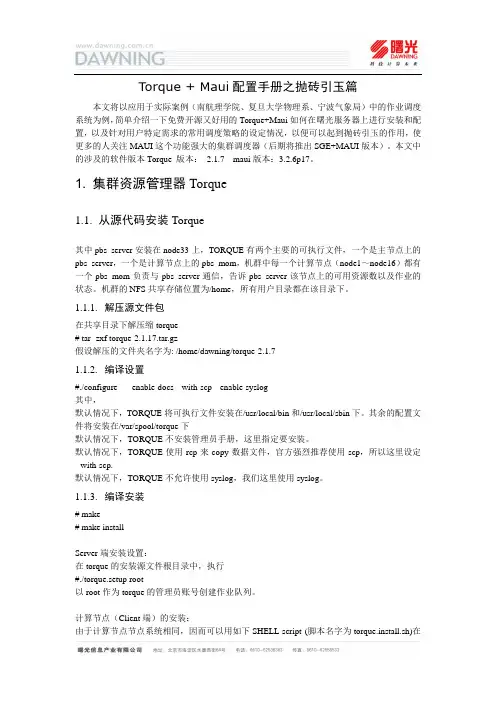
Torque + Maui配置手册之抛砖引玉篇本文将以应用于实际案例(南航理学院、复旦大学物理系、宁波气象局)中的作业调度系统为例,简单介绍一下免费开源又好用的Torque+Maui如何在曙光服务器上进行安装和配置,以及针对用户特定需求的常用调度策略的设定情况,以便可以起到抛砖引玉的作用,使更多的人关注MAUI这个功能强大的集群调度器(后期将推出SGE+MAUI版本)。
本文中的涉及的软件版本Torque 版本:2.1.7 maui版本:3.2.6p17。
1. 集群资源管理器Torque1.1.从源代码安装Torque其中pbs_server安装在node33上,TORQUE有两个主要的可执行文件,一个是主节点上的pbs_server,一个是计算节点上的pbs_mom,机群中每一个计算节点(node1~node16)都有一个pbs_mom负责与pbs_server通信,告诉pbs_server该节点上的可用资源数以及作业的状态。
机群的NFS共享存储位置为/home,所有用户目录都在该目录下。
1.1.1.解压源文件包在共享目录下解压缩torque# tar -zxf torque-2.1.17.tar.gz假设解压的文件夹名字为: /home/dawning/torque-2.1.71.1.2.编译设置#./configure --enable-docs --with-scp --enable-syslog其中,默认情况下,TORQUE将可执行文件安装在/usr/local/bin和/usr/local/sbin下。
其余的配置文件将安装在/var/spool/torque下默认情况下,TORQUE不安装管理员手册,这里指定要安装。
默认情况下,TORQUE使用rcp来copy数据文件,官方强烈推荐使用scp,所以这里设定--with-scp.默认情况下,TORQUE不允许使用syslog,我们这里使用syslog。
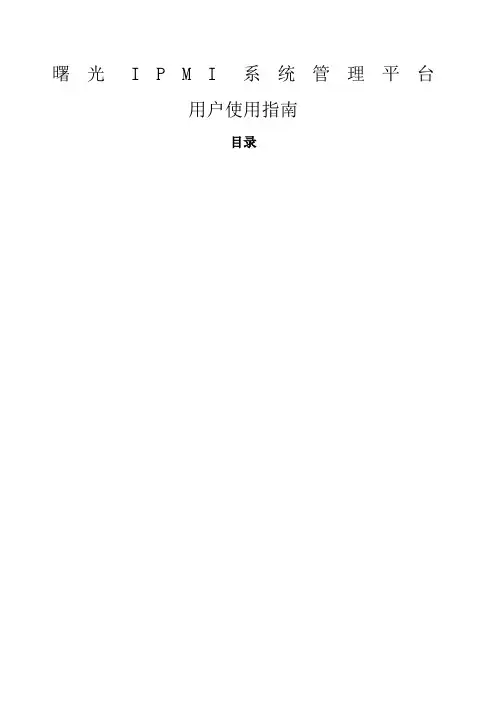
曙光I P M I系统管理平台用户使用指南目录概述IPMI是智能型平台管理接口(Intelligent Platform Management Interface)的缩写,它是管理企业级服务器系统中所使用的采用的一种工业标准。
它为服务器的监控提供了一种智能的管理方式,用户可以利用IPMI监视服务器的物理健康特征,如温度、电压、风扇工作状态、电源状态等。
它能够不依赖操作系统独立运行,即使系统本身的运作不正常,或是由于任何原因而无法提供服务,IPMI仍可正常运作。
它适用于Windows、Linux、Solaris或其它混合型操作系统。
⏹智能平台管理接口(IPMI)智能平台管理接口(IPMI)定义了一系列的统一的基于接口的信息,这些信息包括监视器系统硬件健康(风扇速度、温度、电压、电力供应等等)、控制系统组件、和用于以后测试用的关于重要系统事件存储的数据。
IPMI提供了远程平台管理功能。
⏹基板管理控制器(BMC)在IPMI 中关键的组成部件是基板管理控制器(BMC),BMC 芯片集成于服务器的主板上。
BMC 在IPMI 架构中负责监视和控制系统的可管理设备。
BMC 通过智能平台管理总线(IPMB)连接着许多传感器。
一个子集有12C 总线。
系统软件与BMC 之间的通信用一个keyboard controller style(KCS) 接口。
BMC 具有以下功能:1.通过系统的串行端口进行访问2. 故障日志记录和 SNMP 警报发送3.访问系统事件日志 (System Event Log ,SEL) 和传感器状况4.控制包括开机和关机5.独立于系统电源或工作状态的支持6.用于系统设置、基于文本和操作系统控制台的文本控制台重定向IPMI的相关配置获取/配置IP地址等信息IPMI必须配置IP址、子网掩码、网关等信息后才能进行远程管理,配置的方式有以下几种:1.在BIOS下进行配置1)在启动时按del键(有些为F2键)进入BIOS界面。
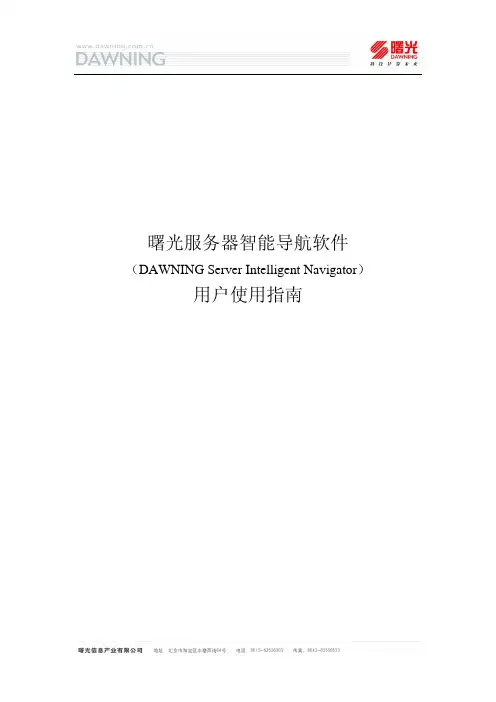
曙光服务器智能导航软件(DAWNING Server Intelligent Navigator)用户使用指南目录1 曙光服务器智能导航软件V1.0用户使用指南 (3)1.1 简介 (3)1.2 使用指南 (3)1.2.1 Linux系统自动安装 (3)1.2.2 Windows系统自动安装 (7)2 曙光服务器智能导航软件V2.0用户使用指南 (12)2.1 简介 (12)2.2 使用指南 (12)2.2.1 Linux系统自动安装 (12)2.2.2 Windows系统自动安装 (16)1曙光服务器智能导航软件V1.0用户使用指南1.1 简介曙光服务器智能导航软件提供了曙光主流服务器驱动自动加载和操作系统自动安装功能。
支持多种主流操作系统,用户只需简单确认即可完成操作系统的安装,即使非专业人员也可从容安装操作系统。
具体支持的操作系统请查看软件光盘中的兼容列表。
1.2 使用指南启动计算机后,将导航光盘放入光驱中,进入BIOS,选择从光驱引导。
重启服务器后,会自动引导进入导航软件图形界面。
下面我们以64位的Redhat AS 5.0和32位的Windows Server 2003为例,分别介绍如何使用导航软件配置和安装Linux和Windows操作系统。
1.2.1Linux系统自动安装1、设置安装类型进入导航软件图形界面后,首先显示“设置安装类型”界面,如图1所示。
选择服务器型号、操作系统和磁盘类型。
在这里,我们选择机型为I620r-F,操作系统为Redhat AS 5.0 x64,磁盘类型为SAS。
点击【帮助】,可查看本操作的帮助信息。
点击【关于】,可查看本软件的版本信息。
点击【退出】,可退出系统重新启动计算机。
点击【下一步】,进入“用户信息设置”界面。
图1 “设置安装类型”界面注意:I620r-F和I650(r)-F使用SATA配置安装Linux系统时,需在BIOS中设置“Advanced | I/O Device Configuration | SATA Controller Mode Option”为Enhanced,然后设置“SATA AHCI Enable”选项为Enable。


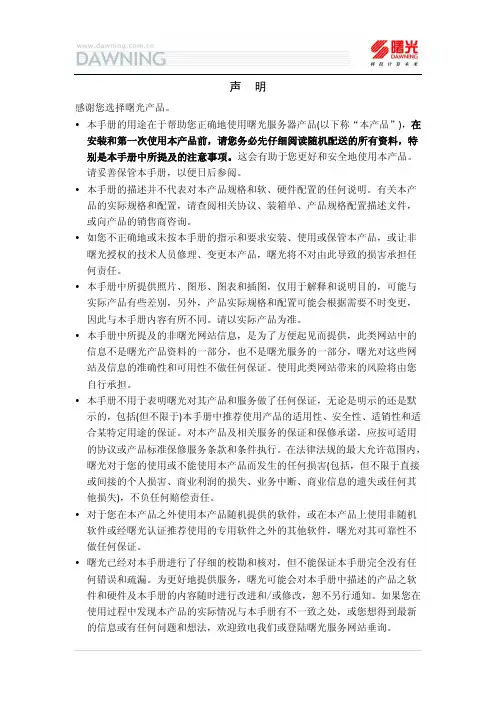
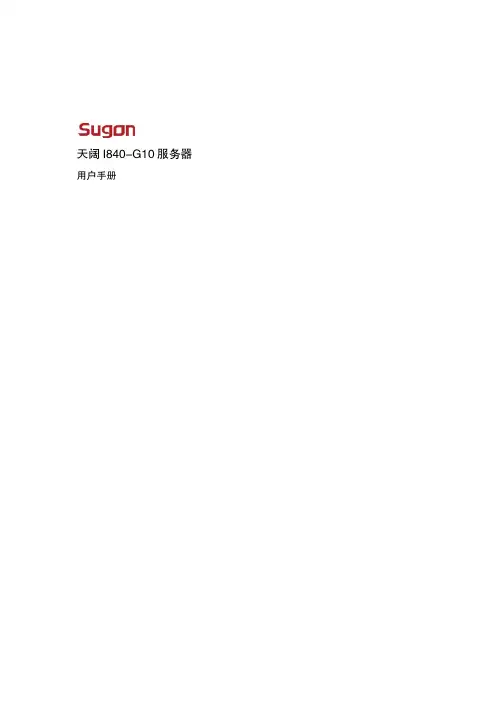
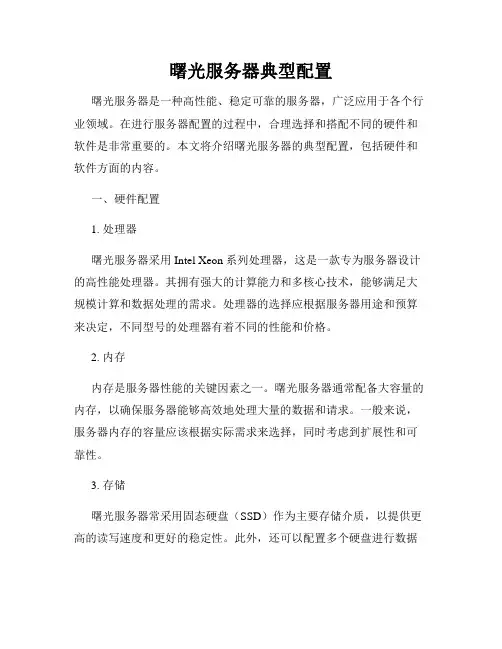
曙光服务器典型配置曙光服务器是一种高性能、稳定可靠的服务器,广泛应用于各个行业领域。
在进行服务器配置的过程中,合理选择和搭配不同的硬件和软件是非常重要的。
本文将介绍曙光服务器的典型配置,包括硬件和软件方面的内容。
一、硬件配置1. 处理器曙光服务器采用Intel Xeon系列处理器,这是一款专为服务器设计的高性能处理器。
其拥有强大的计算能力和多核心技术,能够满足大规模计算和数据处理的需求。
处理器的选择应根据服务器用途和预算来决定,不同型号的处理器有着不同的性能和价格。
2. 内存内存是服务器性能的关键因素之一。
曙光服务器通常配备大容量的内存,以确保服务器能够高效地处理大量的数据和请求。
一般来说,服务器内存的容量应该根据实际需求来选择,同时考虑到扩展性和可靠性。
3. 存储曙光服务器常采用固态硬盘(SSD)作为主要存储介质,以提供更高的读写速度和更好的稳定性。
此外,还可以配置多个硬盘进行数据冗余备份,以保证数据的安全性。
存储容量的大小应根据实际需求来确定,同时要考虑到性能和可靠性。
4. 网卡曙光服务器通常配备高速网卡,以提供快速的网络连接和高效的数据传输。
网卡的选择应根据服务器应用场景和网络需求来确定,例如千兆以太网、万兆以太网等。
5. 电源供应曙光服务器应配备稳定可靠的电源供应系统,以提供持续稳定的电力支持。
同时,应考虑到能源效率和电力管理等方面的要求,以提高服务器的整体性能。
二、软件配置1. 操作系统曙光服务器可以选择不同的操作系统,如Windows Server、Linux 等。
操作系统的选择应根据实际需求和个人偏好来确定,其中Linux是一种常用的选择,具有高度的稳定性和安全性。
2. 数据库管理系统曙光服务器的配置还需要考虑数据库管理系统(DBMS),如MySQL、Oracle等。
DBMS负责管理和存储大量的数据,并提供对数据的高效访问和查询功能。
根据具体需求选择适合的DBMS版本和配置参数,以提升数据库性能和可靠性。
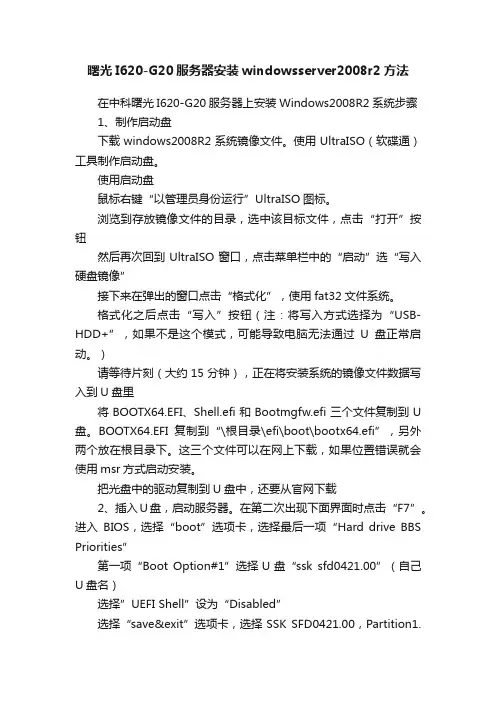
曙光I620-G20服务器安装windowsserver2008r2方法在中科曙光I620-G20服务器上安装Windows2008R2系统步骤1、制作启动盘下载windows2008R2系统镜像文件。
使用UltraISO(软碟通)工具制作启动盘。
使用启动盘鼠标右键“以管理员身份运行”UltraISO图标。
浏览到存放镜像文件的目录,选中该目标文件,点击“打开”按钮然后再次回到UltraISO窗口,点击菜单栏中的“启动”选“写入硬盘镜像”接下来在弹出的窗口点击“格式化”,使用fat32文件系统。
格式化之后点击“写入”按钮(注:将写入方式选择为“USB-HDD+”,如果不是这个模式,可能导致电脑无法通过U盘正常启动。
)请等待片刻(大约15分钟),正在将安装系统的镜像文件数据写入到U盘里将BOOTX64.EFI、Shell.efi和Bootmgfw.efi三个文件复制到U 盘。
BOOTX64.EFI复制到“\根目录\efi\boot\bootx64.ef i”,另外两个放在根目录下。
这三个文件可以在网上下载,如果位置错误就会使用msr方式启动安装。
把光盘中的驱动复制到U盘中,还要从官网下载2、插入U盘,启动服务器。
在第二次出现下面界面时点击“F7”。
进入BIOS,选择“boot”选项卡,选择最后一项“Hard drive BBS Priorities”第一项“Boot Option#1”选择U盘“ssk sfd0421.00”(自己U盘名)选择”UEFI Shell”设为“Disabled”选择“save&exit”选项卡,选择SSK SFD0421.00,Partition1.(U盘名)开始安装系统。

曙光服务器安装手册(总9页)
--本页仅作为文档封面,使用时请直接删除即可--
--内页可以根据需求调整合适字体及大小--
曙光服务器安装系统手册
所需工具(pe U盘,sever 2008系统安装光盘,中科曙光服务器导航光盘)安装过程中,如果遇到其他问题拨打客服电话(400-816-0466)
1开机进入系统自检,自检2次后按下f7键进入bios。
2 第一步:
选择u盘作为第一启动项,进入pe 先格式化硬盘和分盘,如果被光驱位占用了c盘的盘符
右键计算机-管理
右键光驱把占用c盘的驱动器路径给个新的。
(不用c盘)以免后期使用,会出现某些问题。
如果其他盘占用c 盘符同理.
第二步
插入安装光盘,等系统自检二次后,按下f7 进入bios ,选择光盘作为第一首选项启动
进入到“put any key ......”这个页面。
按下任意键进入-安装程序。
选择自定义高级安装,进入后由于没有安装radio 驱动是没有显示硬盘的-所以选择加载驱动程序。
插入导航光盘,然后选择drivers文件夹,具体看当时的系统选择不同的radio ,然后选择下一步安装.
第三步拿出曙光导航光盘,放入server2008光盘安装-选择-系统盘即可。
第四步进入系统后-可能没有网卡驱动,需要安装,插入u盘。
右键“以太网控制器”更新驱动程序 -软件-选择20_0_CD文件夹,点击确定。
(如果没有驱动,请联系客服)
安装成功后,下边的黄色标志,变为白色以后,就可以正常上网了,安装结束,成功!
2016/8/29
钱豪杰。
曙光服务器安装系统手册
所需工具(pe U盘,sever 2008系统安装光盘,中科曙光服务器导航光盘)安装过程中,如果遇到其他问题拨打客服电话(400-816-0466)
1开机进入系统自检,自检2次后按下f7键进入bios。
2 第一步:
选择u盘作为第一启动项,进入pe 先格式化硬盘和分盘,如果被光驱位占用了c盘的盘符
右键计算机-管理
右键光驱把占用c盘的驱动器路径给个新的。
(不用c盘)以免后期使用,会出现某些问题。
如果其他盘占用c 盘符同理.
第二步
插入安装光盘,等系统自检二次后,按下f7 进入bios ,选择光盘作为第一首选项启动进入到“put any key ......”这个页面。
按下任意键进入-安装程序。
选择自定义高级安装,进入后由于没有安装radio 驱动是没有显示硬盘的-所以选择加载驱动程序。
插入导航光盘,然后选择drivers文件夹,具体看当时的系统选择不同的radio ,然后选择下一步安装.
第三步拿出曙光导航光盘,放入server2008光盘安装-选择-系统盘即可。
第四步进入系统后-可能没有网卡驱动,需要安装,插入u盘。
右键“以太网控制器”更新驱动程序-软件-选择20_0_CD文件夹,点击确定。
(如果没有驱动,请联系客服)
安装成功后,下边的黄色标志,变为白色以后,就可以正常上网了,安装结束,成功!
2016/8/29
钱豪杰。
曙光服务器安装手册 WEIHUA system office room 【WEIHUA 16H-WEIHUA WEIHUA8Q8-
曙光服务器安装系统手册
所需工具(pe U盘,sever 2008系统安装光盘,中科曙光服务器导航光盘)安装过程中,如果遇到其他问题拨打客服电话(400-816-0466)
1开机进入系统自检,自检2次后按下f7键进入bios。
2 第一步:
选择u盘作为第一启动项,进入pe 先格式化硬盘和分盘,如果被光驱位占用了c盘的盘符
右键计算机-管理
右键光驱把占用c盘的驱动器路径给个新的。
(不用c盘)以免后期使用,会出现某些问题。
如果其他盘占用c 盘符同理.
第二步
插入安装光盘,等系统自检二次后,按下f7 进入bios ,选择光盘作为第一首选项启动
进入到“put any key ......”这个页面。
按下任意键进入-安装程序。
选择自定义高级安装,进入后由于没有安装radio 驱动是没有显示硬盘的-所以选择加载驱动程序。
插入导航光盘,然后选择drivers文件夹,具体看当时的系统选择不同的radio ,然后选择下一步安装.
第三步拿出曙光导航光盘,放入server2008光盘安装-选择-系统盘即可。
第四步进入系统后-可能没有网卡驱动,需要安装,插入u盘。
右键“以太网控制器”更新驱动程序 -软件-选择20_0_CD文件夹,点击确定。
(如果没有驱动,请联系客服)
安装成功后,下边的黄色标志,变为白色以后,就可以正常上网了,安装结束,成功!
2016/8/29
钱豪杰。
天阔I610-G10用户手册DAWNING INFORMATION INDUSTRY CO.,LTD.声明本手册的用途在于帮助您正确地使用曙光公司服务器产品(以下称“本产品”),在安装和第一次使用本产品前,请您务必先仔细阅读随机配送的所有资料,特别是本手册中所提及的注意事项。
这会有助于您更好和安全地使用本产品。
请妥善保管本手册,以便日后参阅。
本手册的描述并不代表对本产品规格和软硬件配置的任何说明。
有关本产品的实际规格和配置,请查阅相关协议、装箱单、产品规格配置描述文件,或向产品的销售商咨询。
如您不正确地或未按本手册的指示和要求安装、使用或保管本产品,或让非曙光公司授权的技术人员修理、变更本产品,曙光公司将不对由此导致的损害承担任何责任。
本手册中所提供照片、图形、图表和插图,仅用于解释和说明目的,可能与实际产品有些差别,另外,产品实际规格和配置可能会根据需要不时变更,因此与本手册内容有所不同。
请以实际产品为准。
本手册中所提及的非曙光公司网站信息,是为了方便起见而提供,此类网站中的信息不是曙光公司产品资料的一部分,也不是曙光公司服务的一部分,曙光公司对这些网站及信息的准确性和可用性不做任何保证。
使用此类网站带来的风险将由您自行承担。
本手册不用于表明曙光公司对其产品和服务做了任何保证,无论是明示的还是默示的,包括(但不限于)本手册中推荐使用产品的适用性、安全性、适销性和适合某特定用途的保证。
对本产品及相关服务的保证和保修承诺,应按可适用的协议或产品标准保修服务条款和条件执行。
在法律法规的最大允许范围内,曙光公司对于您的使用或不能使用本产品而发生的任何损害(包括,但不限于直接或间接的个人损害、商业利润的损失、业务中断、商业信息的遗失或任何其他损失),不负任何赔偿责任。
对于您在本产品之外使用本产品随机提供的软件,或在本产品上使用非随机软件或经曙光公司认证推荐使用的专用软件之外的其他软件,曙光公司对其可靠性不做任何保证。
曙光存储服务器部署说明2015年12月拆箱后硬盘按ID:0- ID:23(依次插入硬盘)拔出单电源、连接插上电源、网线(管理口)、显示器、开机长按DELETE键进入BIOS查看ip查看DM(管理口)IP(IP现场为准,可自配置静态IP)通过IP访问http://172.16.2.191/index.html (IP现场为准)账号:admin密码:admin回车双击jviewer.jnlp开机连续不间断点击Ctrl+H一、制作Raid1)服务器启动时按Ctrl+H键进入Raid设置界面(曙光存储一般配的是LSI Raid 卡),如下图点击Start2)选择configuration Wizard进入Raid设置,如下图3)选择Clear Configurationu点击Next先删除Raid4)选择yes5)再次选择configuration Wizard进入Raid设置6)选择New configuration单击NEXT,新建Raid7)选择yes8)默认选择,单击NEXT9)选择硬盘,注最后一块不选留做(热备盘)10)选择完成单击Add To Array,如下图。
11)选择单击Accept DG,如图所示。
12)选择单击NEXT,如图所示13)选择Add to Span,如图所示14)选择单击NEXT15)开始做Raid,配置如下图,配置完成后单击Accept。
注大于8块硬盘做Raid6,小于8块硬盘可做Raid516)选择yes17)选择Back,返回上一层。
18)选择NEXT19)继续做剩下容量Raid配置如下,单击Next。
20)选择yes21)单击Next22)单击Accept23)选择yes24)选择yes25)选择VD0做启动盘,配置如下三步26)单击Home返回首页,选择phyacal View查询状态27)选择最后一块盘(回车),或单击Logical View(Physical view)做热备盘28)选择Make Global HSP,单击GO29)单击GO(Home返回主菜单)30)查看状态后,单击Exit31)选择Yes32)按Ctrl+Alt+Delete重启服务器1)显示如下图界面,选择Media/Virtual Media Wizard加载linux系统文件2)加载linxu系统.ISO文件只引导, 加载完成后单击运行“ConnectCD/DVD”3)单击“Close”4)选择软盘“Ctrl+Alt+Delete”或者选择“Keyboard”菜单下“Ctrl+Alt+Delete”重启。